Se você está se deparando com as mensagens “d3dx9_43.dll não encontrado” ou “d3dx9_43.dll ausente” no seu computador com Windows, saiba que não está sozinho. Muitos usuários enfrentam esse problema ao tentar executar certos aplicativos ou jogos que dependem do DirectX 9. Este componente é essencial para o funcionamento adequado de jogos como League of Legends, GTA, Guild Wars, Noire, entre outros.
Em alguns casos, o arquivo .dll pode ter sido excluído acidentalmente, gerando a notificação de erro. Contudo, mesmo que não tenha sido apagado, um bug no sistema também pode causar essa mensagem. A boa notícia é que este problema tem solução. A seguir, apresentamos um guia com os passos necessários para corrigir o erro d3dx9_43.dll não encontrado/ausente no Windows 10 e 11. Vamos começar!
O que é ‘d3dx9_43.dll’ e por que é crucial?
O d3dx9_43.dll é um arquivo de biblioteca de vínculo dinâmico que integra a coleção de software Microsoft DirectX. Ele armazena diversas bibliotecas DirectX, que são fundamentais para o correto funcionamento de jogos e outras aplicações multimídia em seu computador Windows.
A ausência do d3dx9_43.dll pode levar ao surgimento de erros como “d3dx9_43.dll está faltando” ou “d3dx9_43.dll não encontrado”.
Por que ocorre o erro d3dx9_43.dll ausente ou não encontrado?
Se o seu computador apresenta este erro sempre que você tenta abrir um aplicativo específico, as causas podem ser variadas. Listamos as mais comuns:
1. Instalação do DirectX desatualizada ou com arquivos corrompidos.
2. Presença de malware ou infecção por vírus.
3. Exclusão acidental do arquivo DLL.
4. Instalação incompleta ou defeituosa do programa que necessita do arquivo DLL para funcionar.
5. Falhas de hardware ou problemas de compatibilidade com a placa gráfica.
Existem diversas abordagens para solucionar este problema, desde a reinstalação do DirectX até a atualização dos drivers da placa gráfica. A seguir, apresentamos uma série de métodos. Experimente cada um deles para eliminar o erro d3dx9_43.dll.
Reinicie o seu computador
Um erro “d3dx9_43.dll não encontrado” pode ser causado por uma falha temporária ou por um processo em execução em segundo plano. Nesses casos, reiniciar o computador pode ser a solução mais simples. Veja como fazer:
1. Clique no menu Iniciar do Windows, e depois no ícone de energia.
2. Selecione a opção “Reiniciar”.
Reinstale o DirectX
Caso você esteja utilizando uma versão desatualizada do DirectX, a reinstalação da API pode resolver o problema de forma definitiva. Siga as etapas abaixo para reinstalar o DirectX em seu PC:
1. Acesse a página oficial de download do Instalador do Microsoft DirectX.
2. Clique no botão “Download” para iniciar o processo.
3. Após a conclusão do download, execute o arquivo instalador.
4. Siga as instruções exibidas na tela para completar a instalação.
5. Reinicie o computador para que as alterações sejam aplicadas.
Para verificar se a instalação do DirectX foi realizada corretamente, siga estes passos:
1. Pressione as teclas Windows + R para abrir a janela “Executar”.
2. Digite o comando “dxdiag” e pressione Enter.
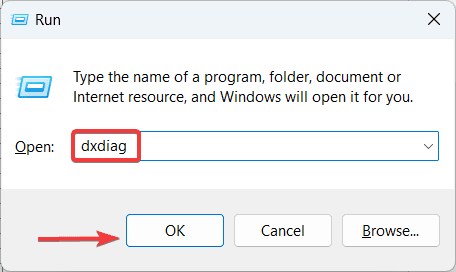
3. Na janela “Ferramenta de Diagnóstico do DirectX”, vá para a aba “Sistema” e verifique a versão do DirectX instalada em seu computador.
Desinstale o aplicativo problemático
Se o erro d3dx9_43.dll surge sempre ao tentar executar um determinado aplicativo, o problema pode estar relacionado a ele. Desinstale o programa do seu computador e verifique se o erro persiste.
1. Clique no ícone do Windows, localizado na barra de tarefas.
2. No menu “Iniciar”, selecione “Configurações”.
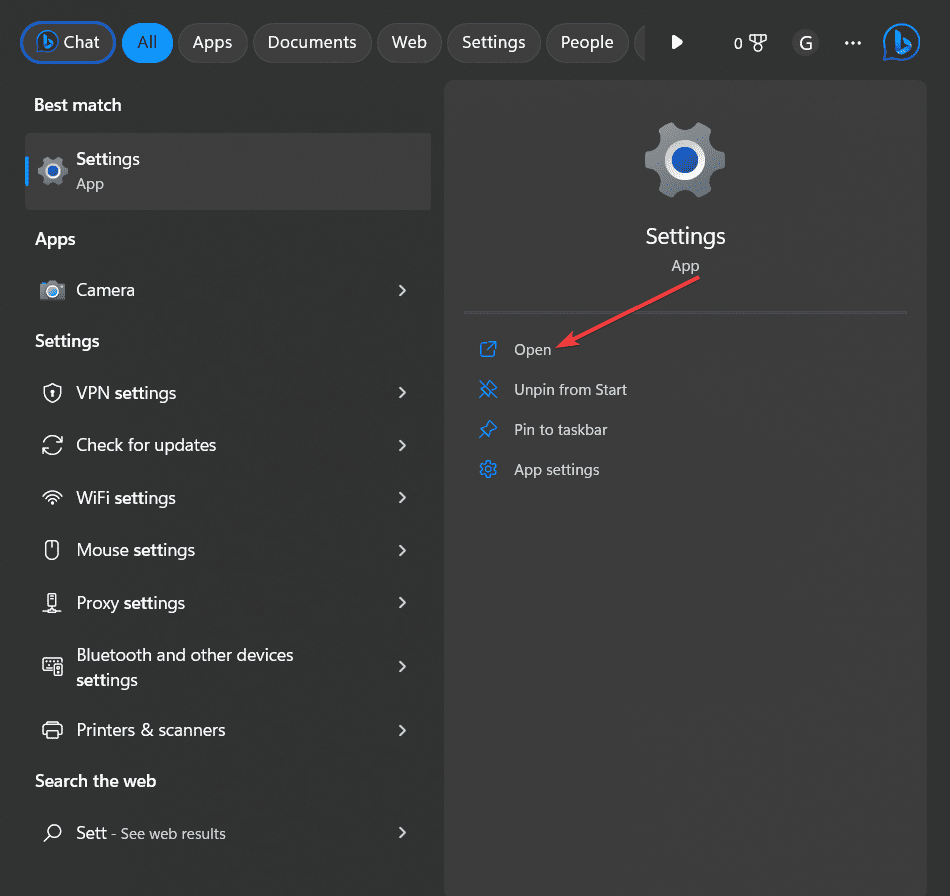
3. Na janela de “Configurações”, clique em “Aplicativos”, no painel lateral esquerdo.
4. Selecione a aba “Aplicativos instalados” na lista de opções.
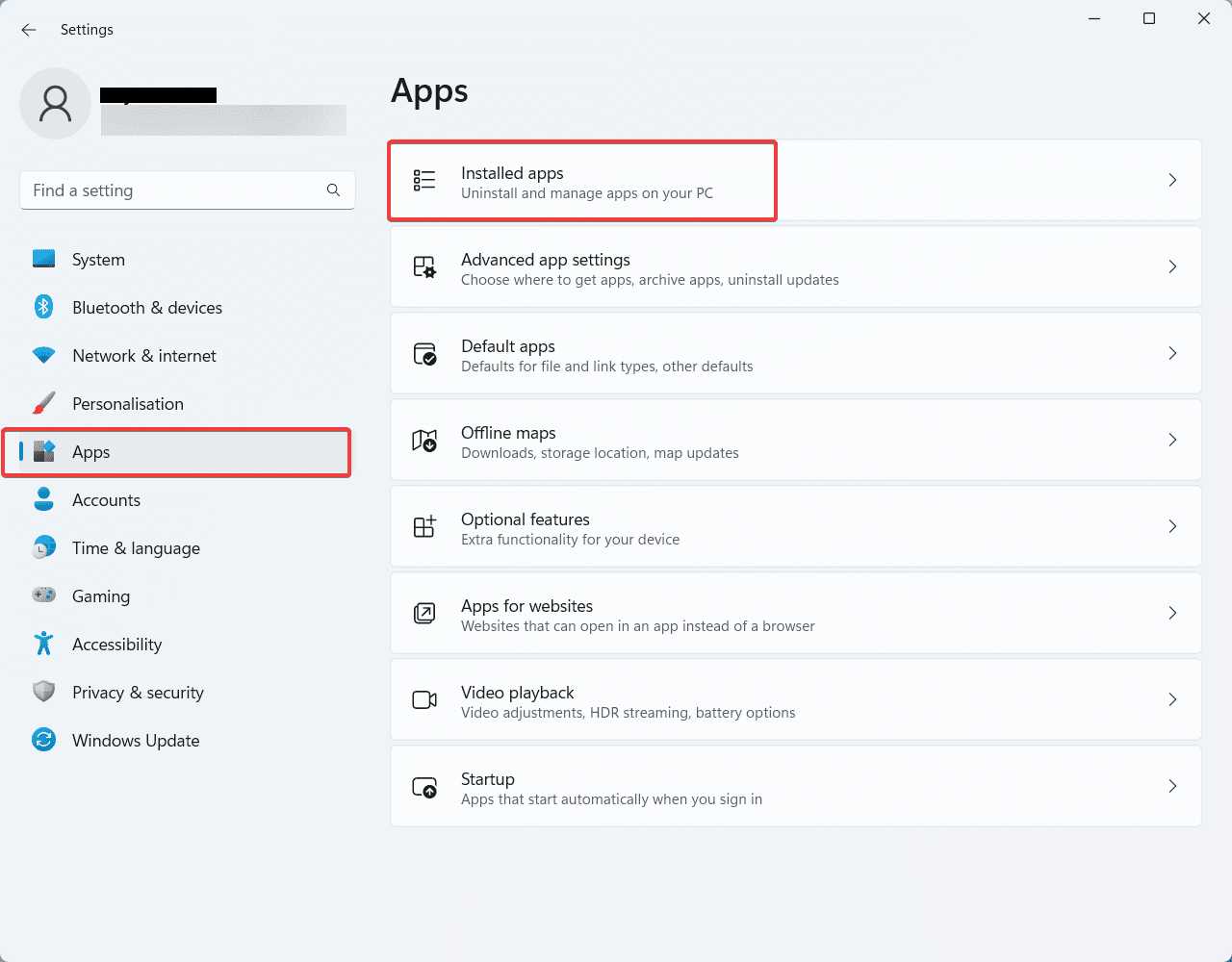
5. Localize o aplicativo que deseja desinstalar.
6. Clique no botão “Mais opções” (…), associado ao aplicativo, e selecione “Desinstalar”.
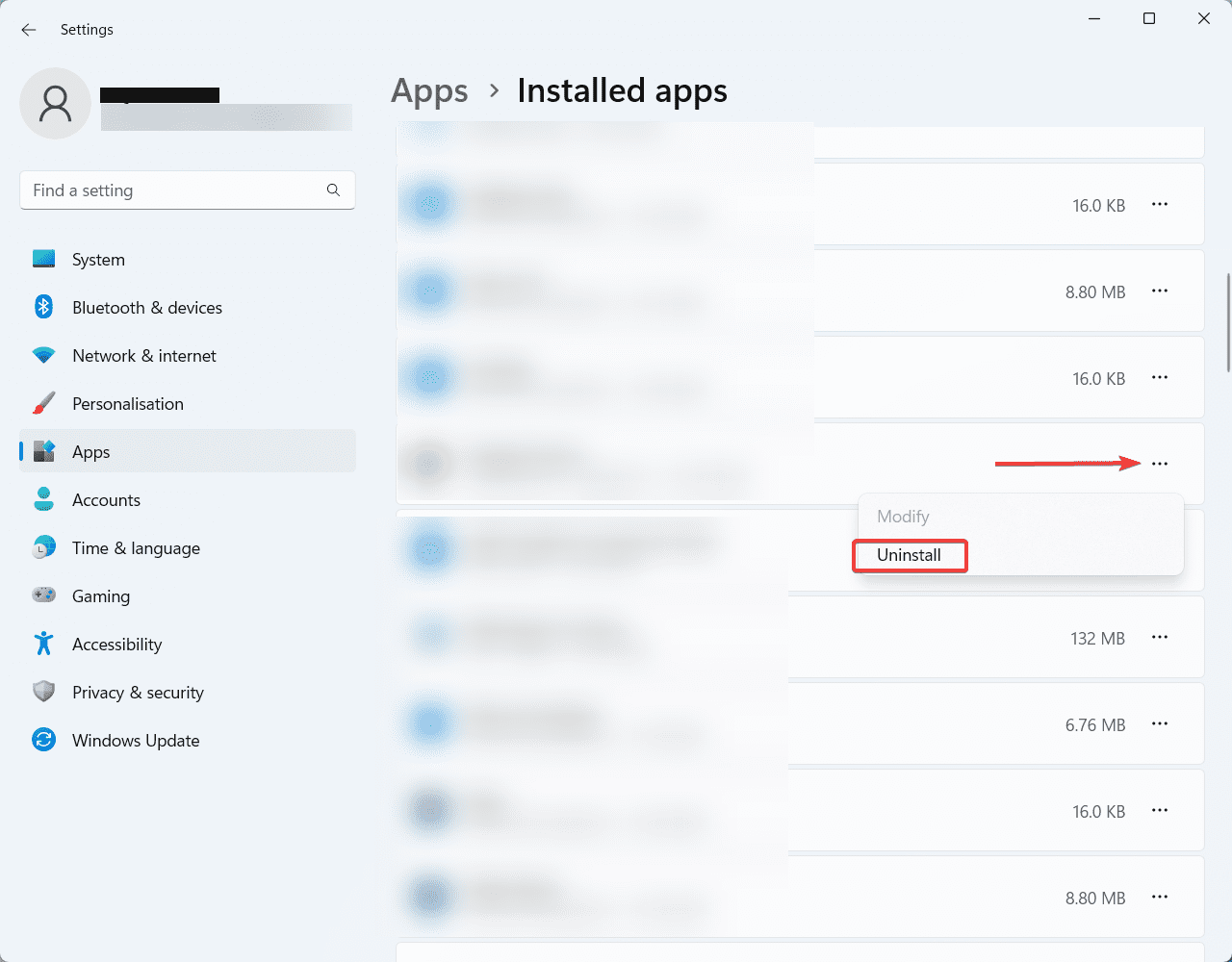
7. Conclua o processo de desinstalação seguindo as instruções na tela.
8. Caso seja solicitado, reinicie o computador para finalizar a desinstalação.
Execute uma verificação de segurança do Windows
O erro d3dx9_43.dll ausente também pode ocorrer devido à presença de vírus ou malware em arquivos do sistema. Faça uma varredura de segurança no Windows para verificar e remover qualquer software malicioso. Siga estes passos:
1. Pressione a tecla Windows e digite “Segurança do Windows”.
2. Abra o aplicativo “Segurança do Windows” nos resultados da pesquisa.
3. Selecione “Proteção contra vírus e ameaças” no painel esquerdo da janela.
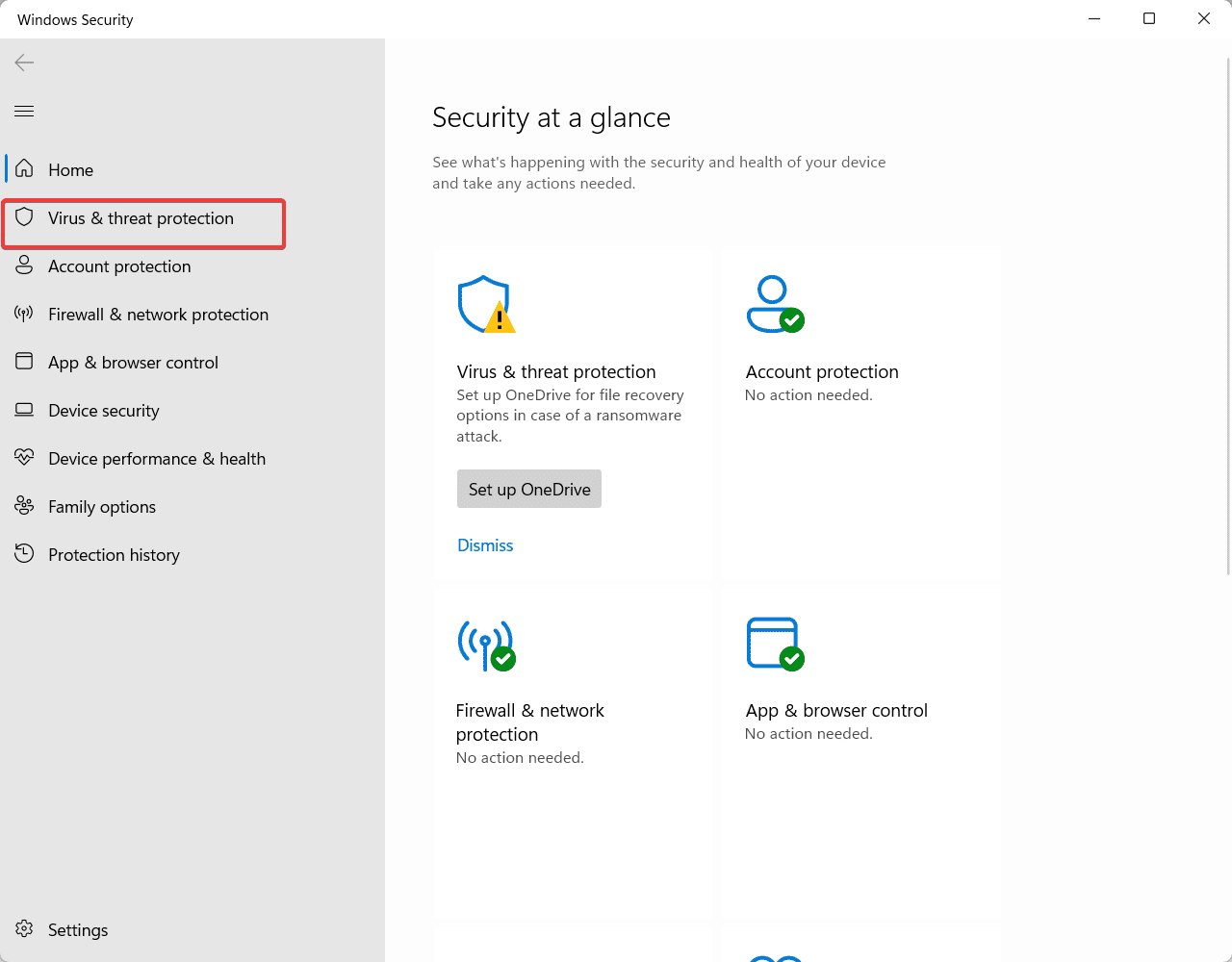
4. Em “Proteção contra vírus e ameaças”, clique em “Opções de verificação”.
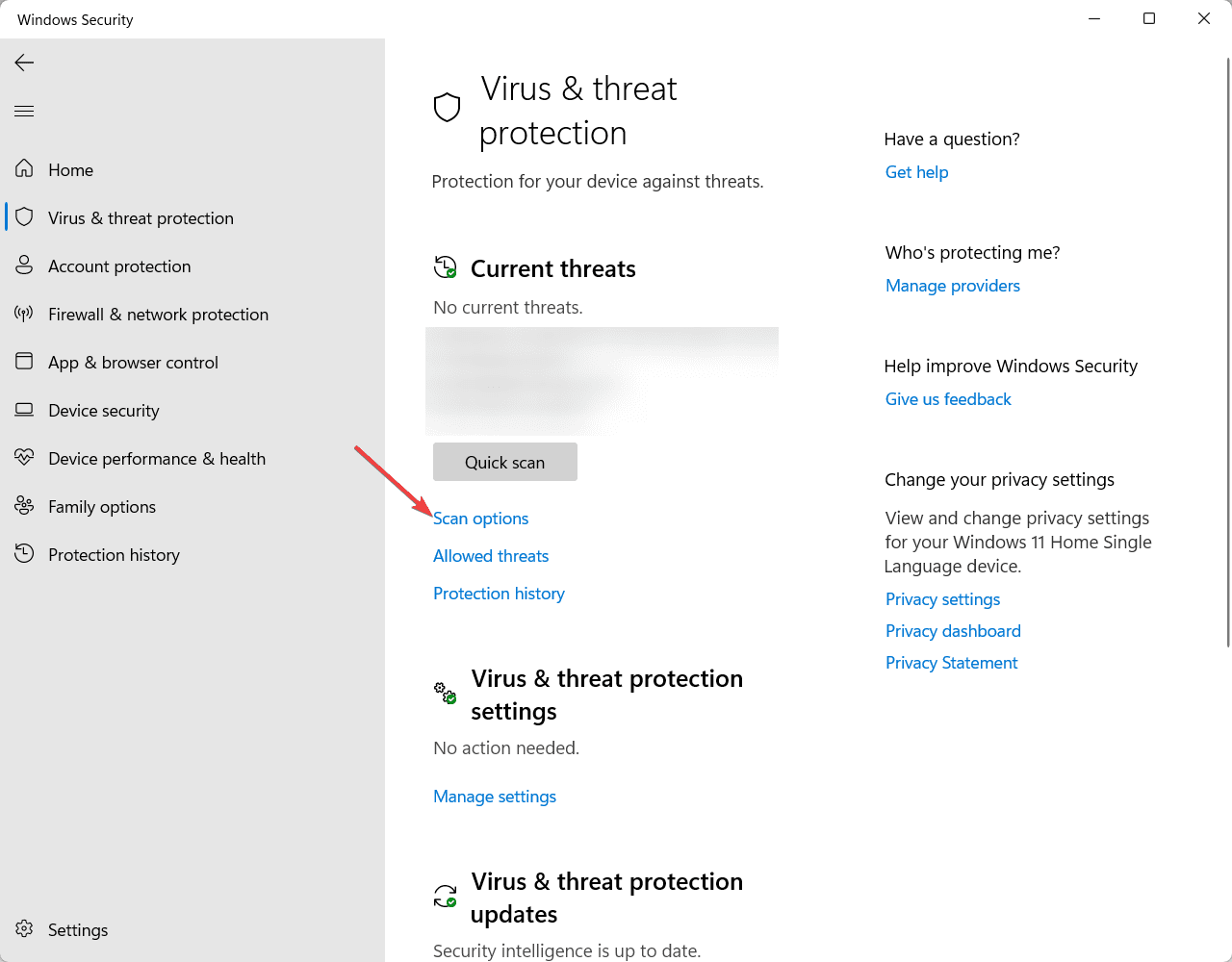
5. Na lista de opções, selecione “Verificação completa”.
6. Clique no botão “Verificar agora”.
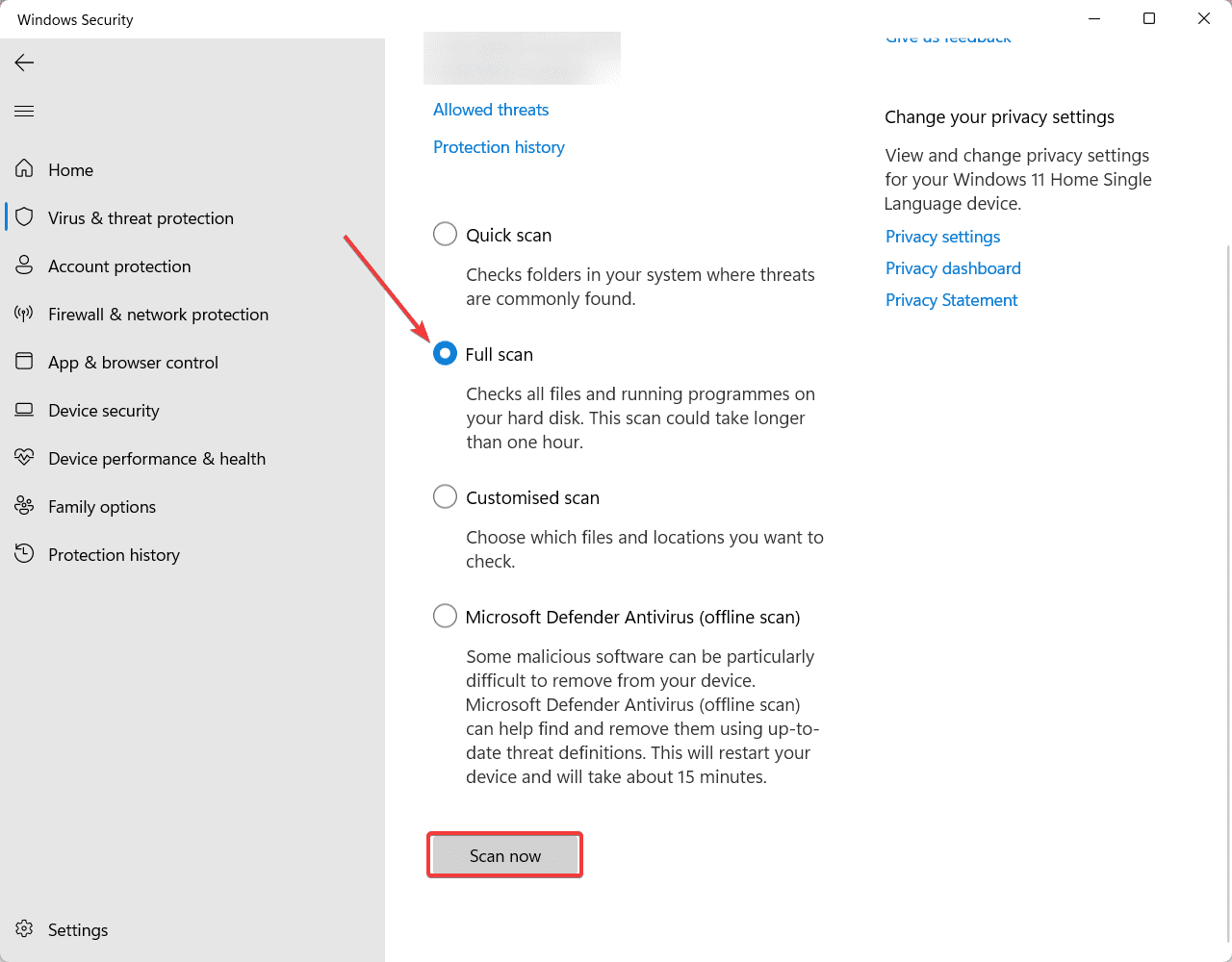
7. Aguarde a conclusão da verificação e siga as instruções que aparecerem.
Atualize o driver de vídeo
Um driver de vídeo desatualizado pode ser a causa do erro d3dx9_43.dll ausente. Nesse caso, você pode atualizar manualmente o driver da sua placa gráfica. Veja como:
1. Clique com o botão direito do mouse sobre o logotipo do Windows, na barra de tarefas.
2. Selecione “Gerenciador de Dispositivos” na lista de opções.
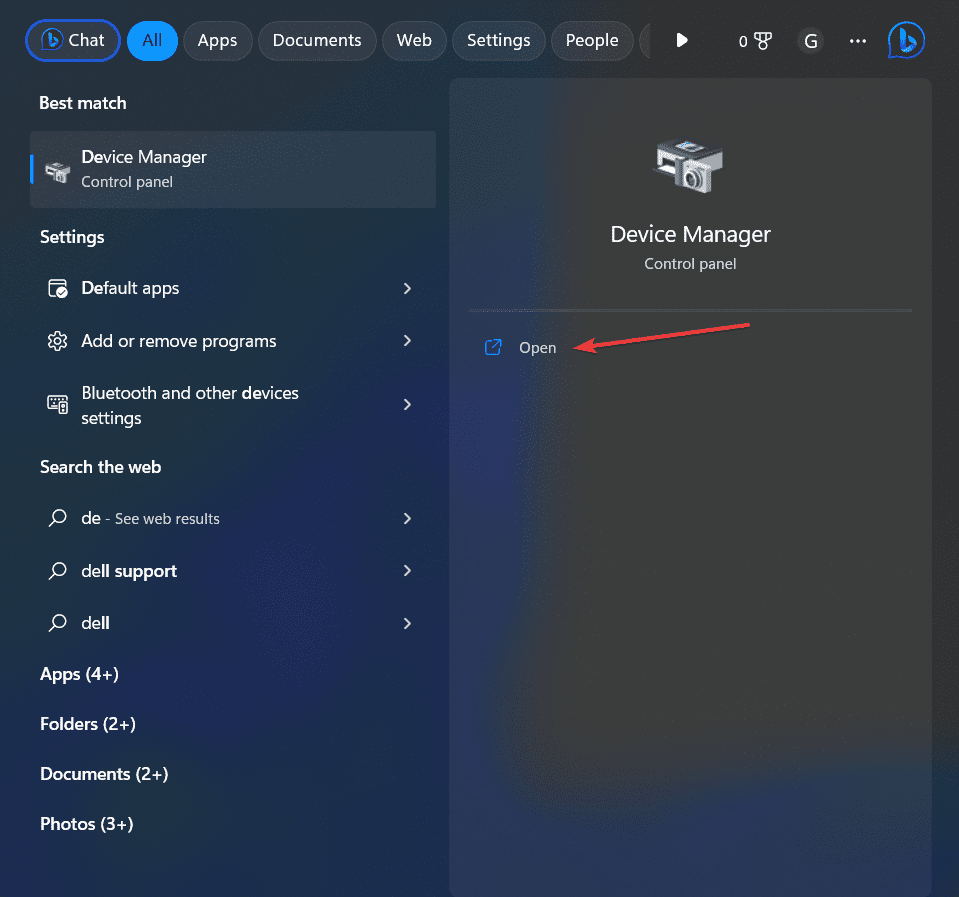
3. No “Gerenciador de Dispositivos”, expanda a aba “Adaptadores de vídeo”.
4. Clique com o botão direito do mouse sobre o seu adaptador de vídeo e selecione a opção “Atualizar driver”.
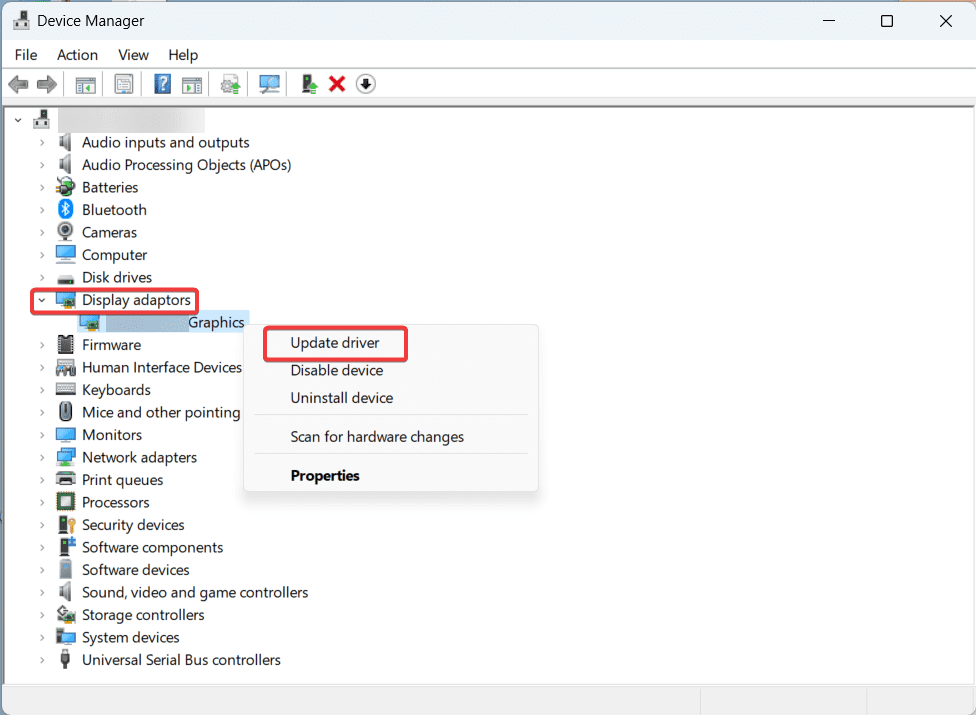
5. Na janela de atualização, escolha a opção “Pesquisar drivers automaticamente”.
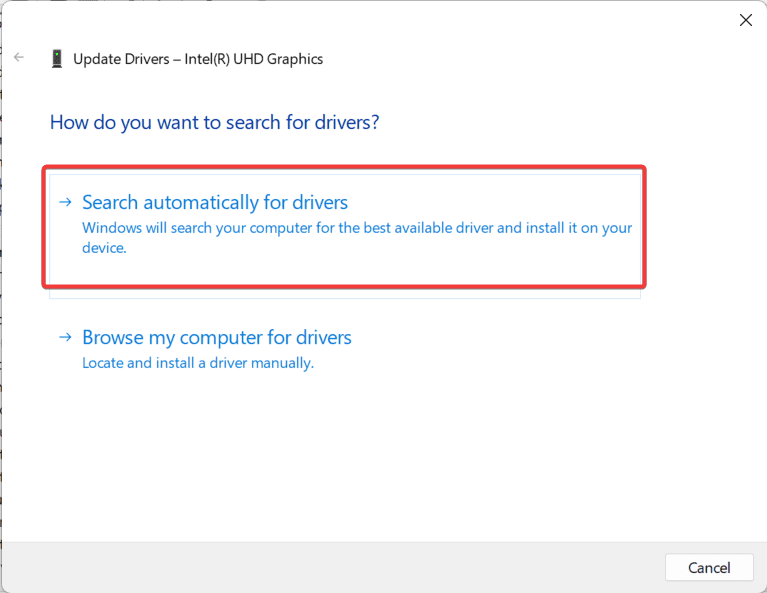
6. Aguarde o Windows concluir a pesquisa e instalar as atualizações disponíveis.
Execute as verificações SFC e DISM
O erro d3dx9_43.dll pode indicar arquivos de sistema corrompidos ou ausentes. As verificações SFC (System File Checker) e DISM (Deployment Image Servicing and Management) podem ajudar a identificar e corrigir esses problemas. Siga os passos abaixo:
1. Pressione as teclas Windows + X no teclado para abrir o menu de Usuário avançado.
2. Selecione “Terminal (Admin)” na lista de opções.
3. Digite o comando “sfc /scannow” na janela do prompt de comando e pressione Enter.
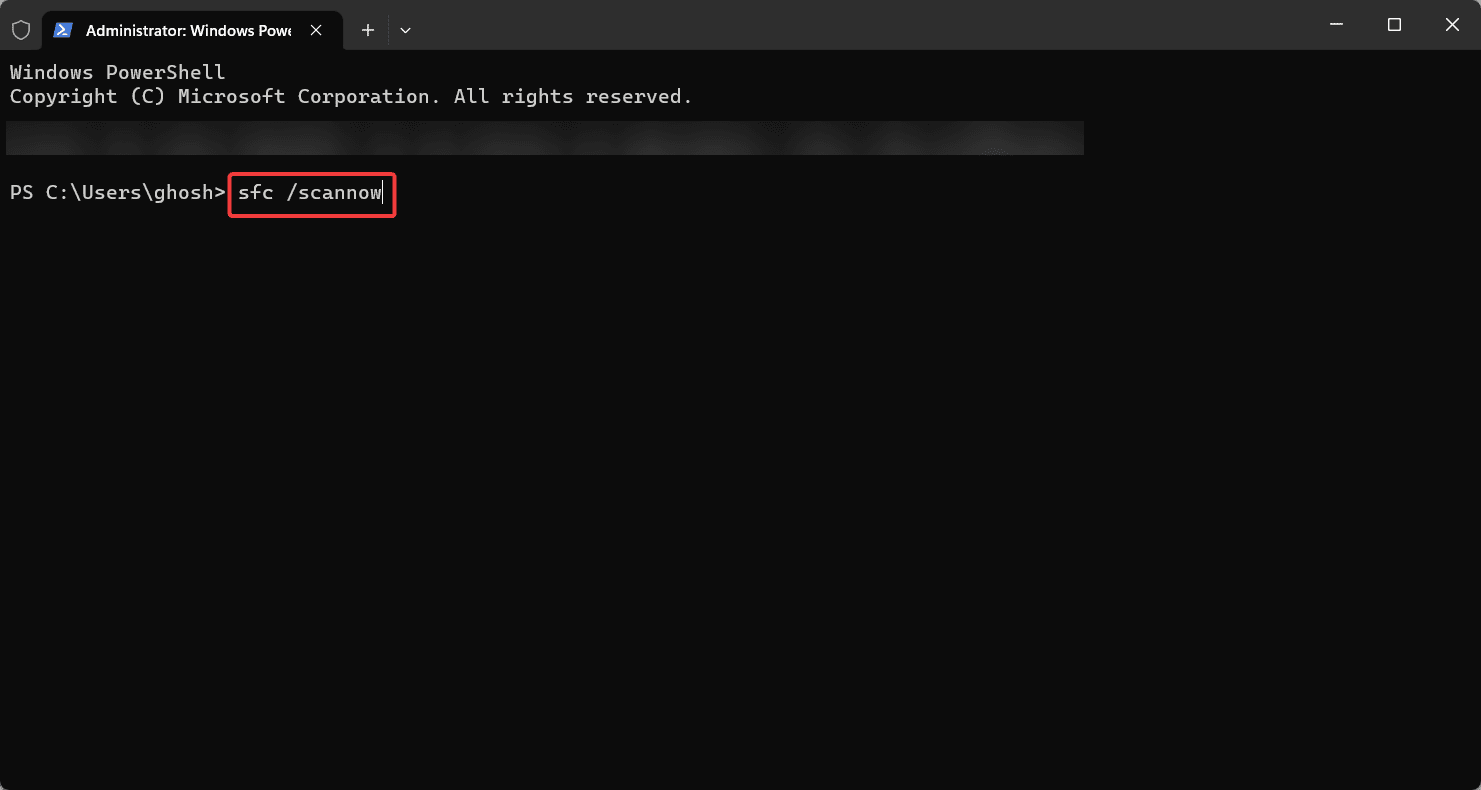
4. Aguarde a conclusão da varredura.
Após a finalização da varredura SFC, verifique se o erro d3dx9_43.dll foi resolvido. Se o problema persistir, siga os passos abaixo:
1. Abra o prompt de comando como administrador, como feito anteriormente.
2. Digite o comando “dism /Online /Cleanup-Image /ScanHealth” e pressione Enter. Este comando verificará se há arquivos de sistema corrompidos.
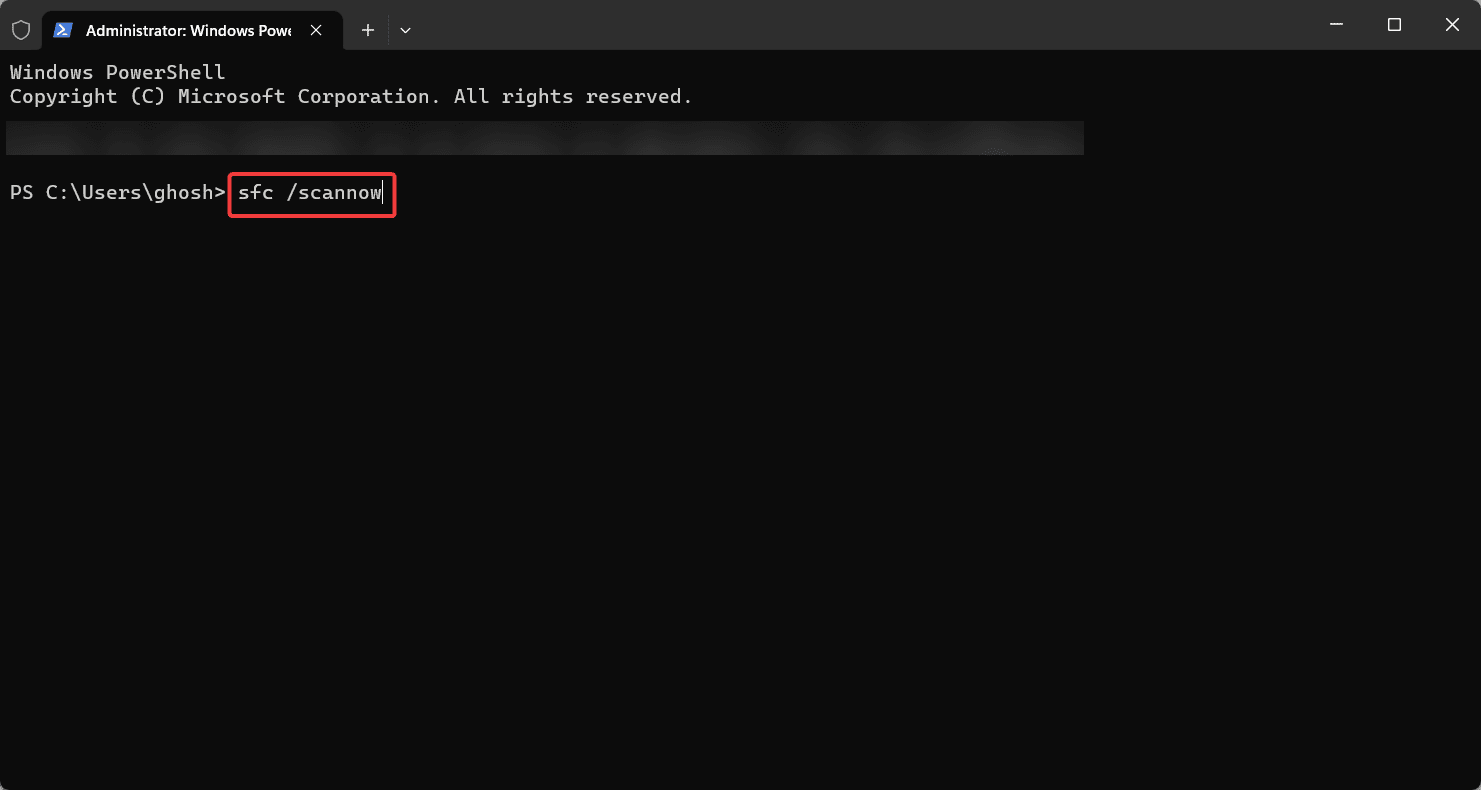
3. Após a conclusão da verificação DISM, use o seguinte comando para reparar quaisquer arquivos corrompidos: “dism /Online /Cleanup-Image /RestoreHealth”.
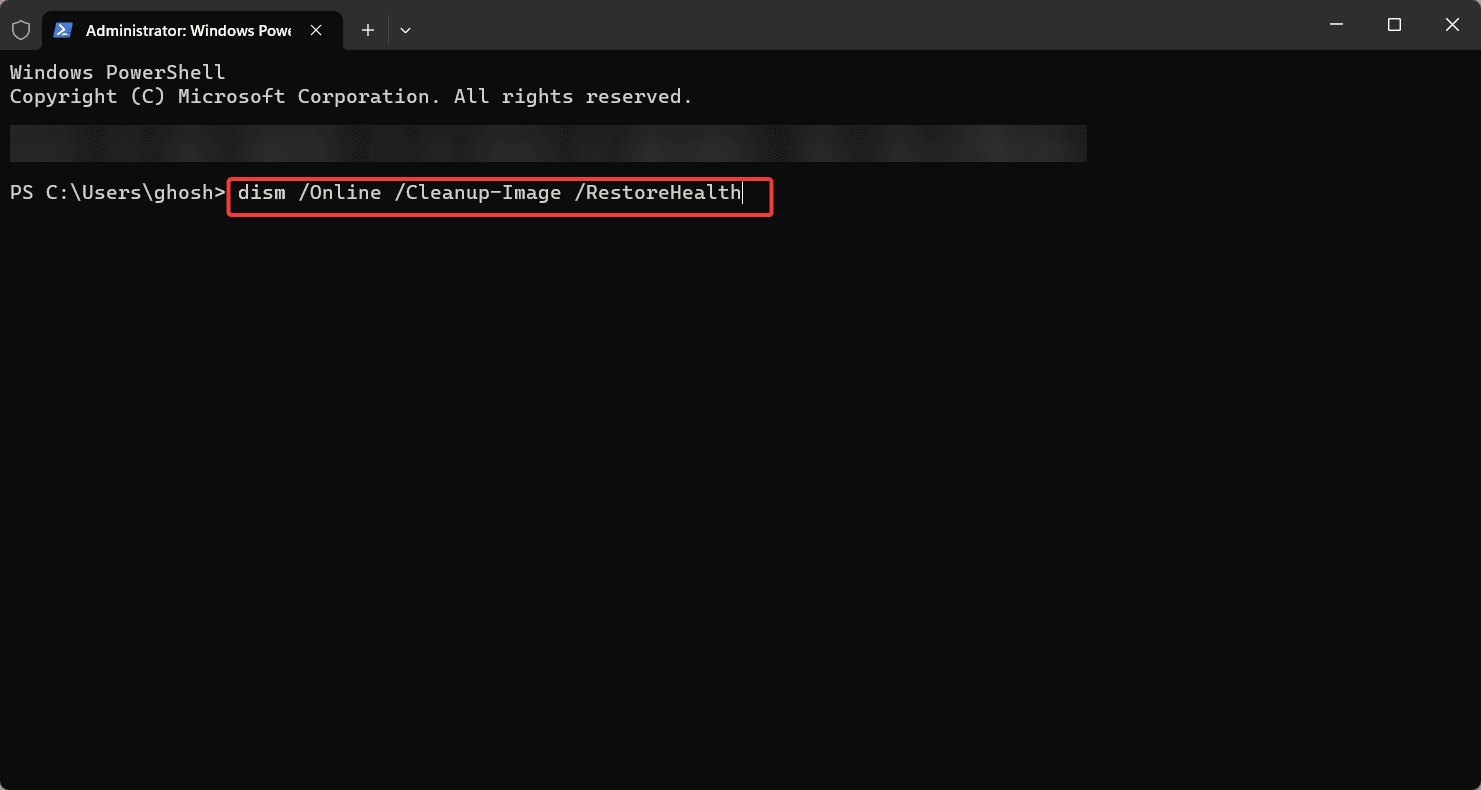
4. Aguarde a conclusão da verificação DISM, que pode levar até 30 minutos.
5. Reinicie o computador após a conclusão do processo e verifique se o problema foi resolvido.
Instale a atualização mais recente do Windows
Para garantir que seu sistema esteja atualizado, siga estes passos para executar o Windows Update:
1. Pressione as teclas Windows + I para abrir as configurações do Windows.
2. Clique em “Windows Update” no painel esquerdo.
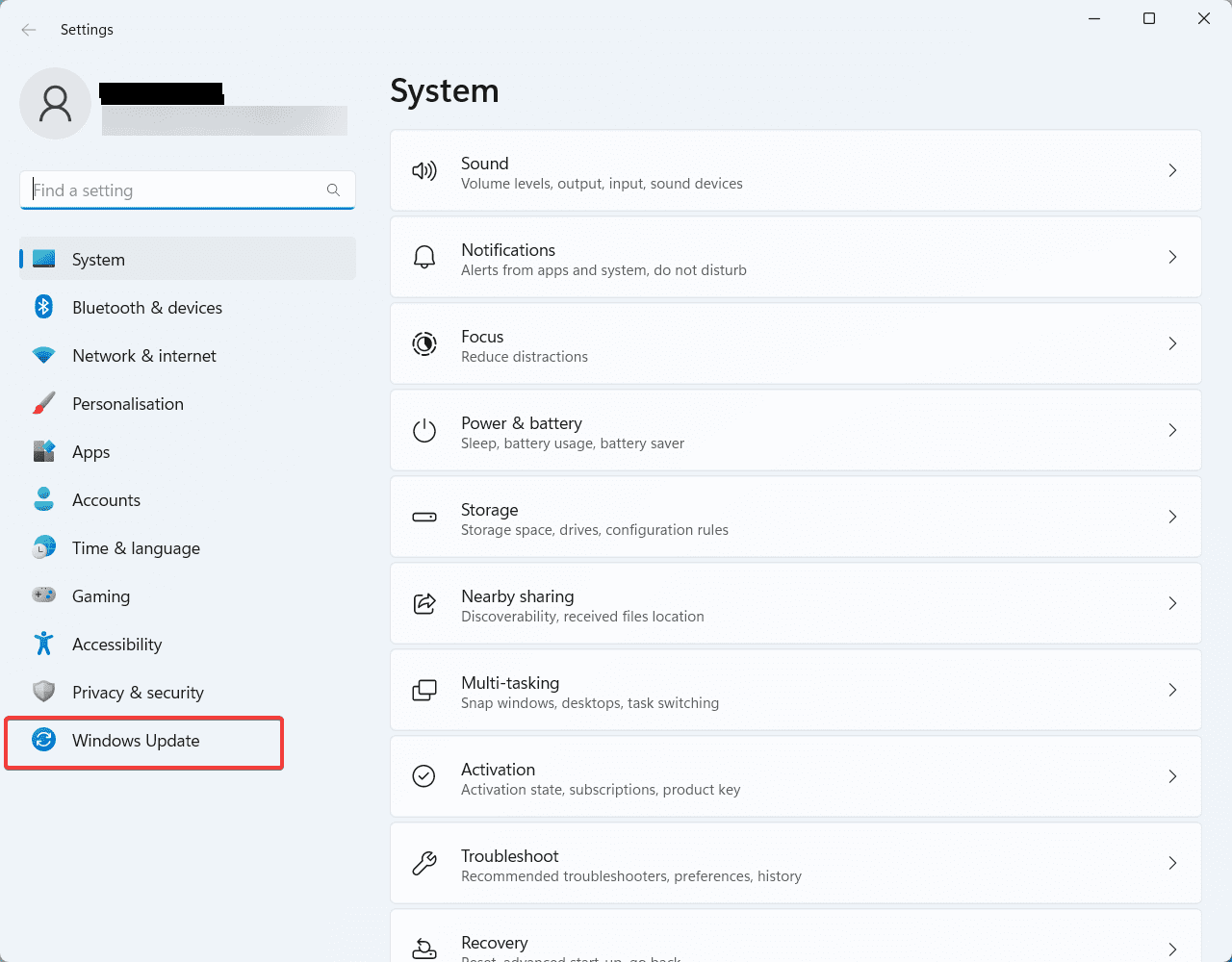
3. Clique no botão “Verificar atualizações”.
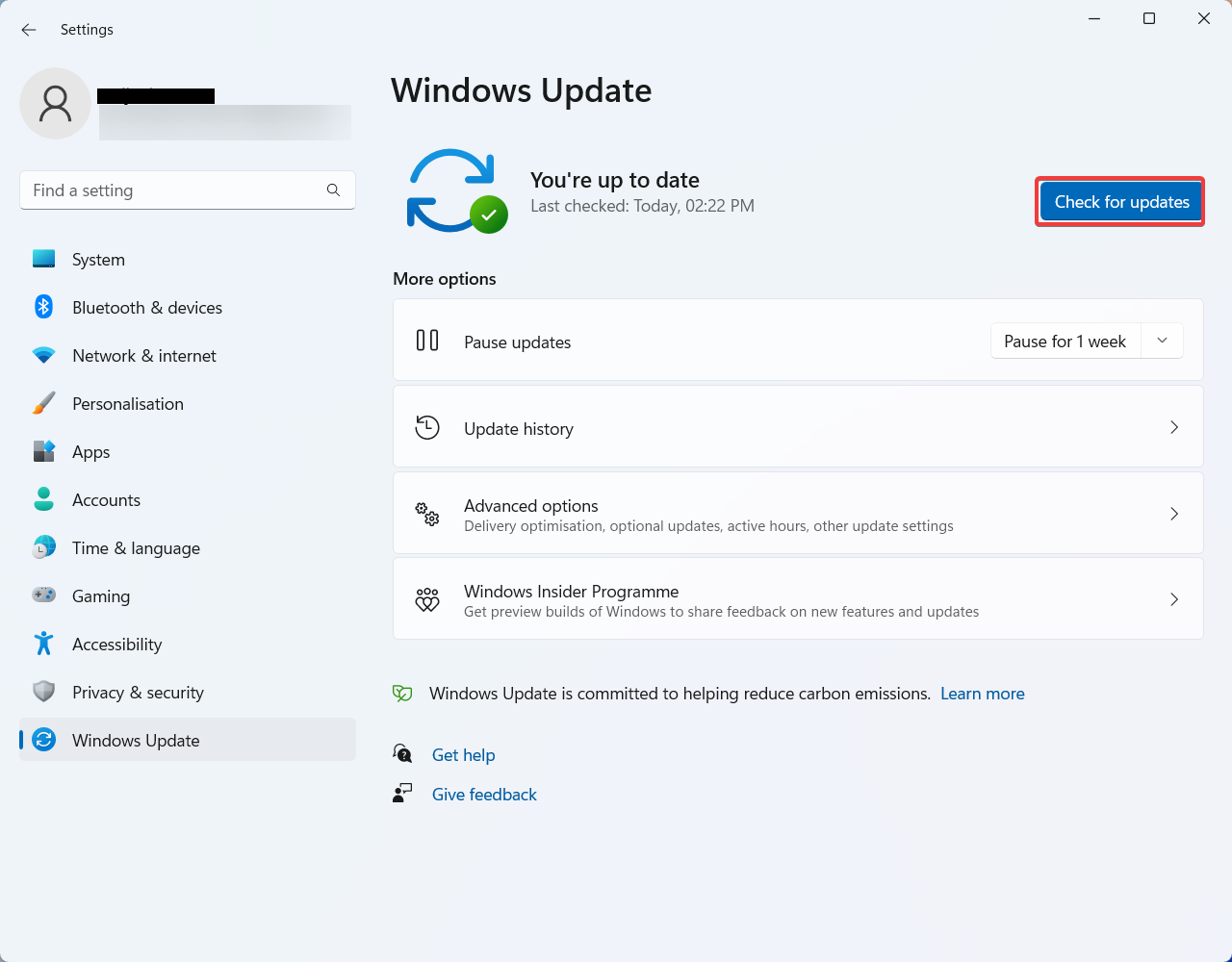
4. Aguarde a conclusão da verificação por atualizações disponíveis, o que pode levar alguns minutos.
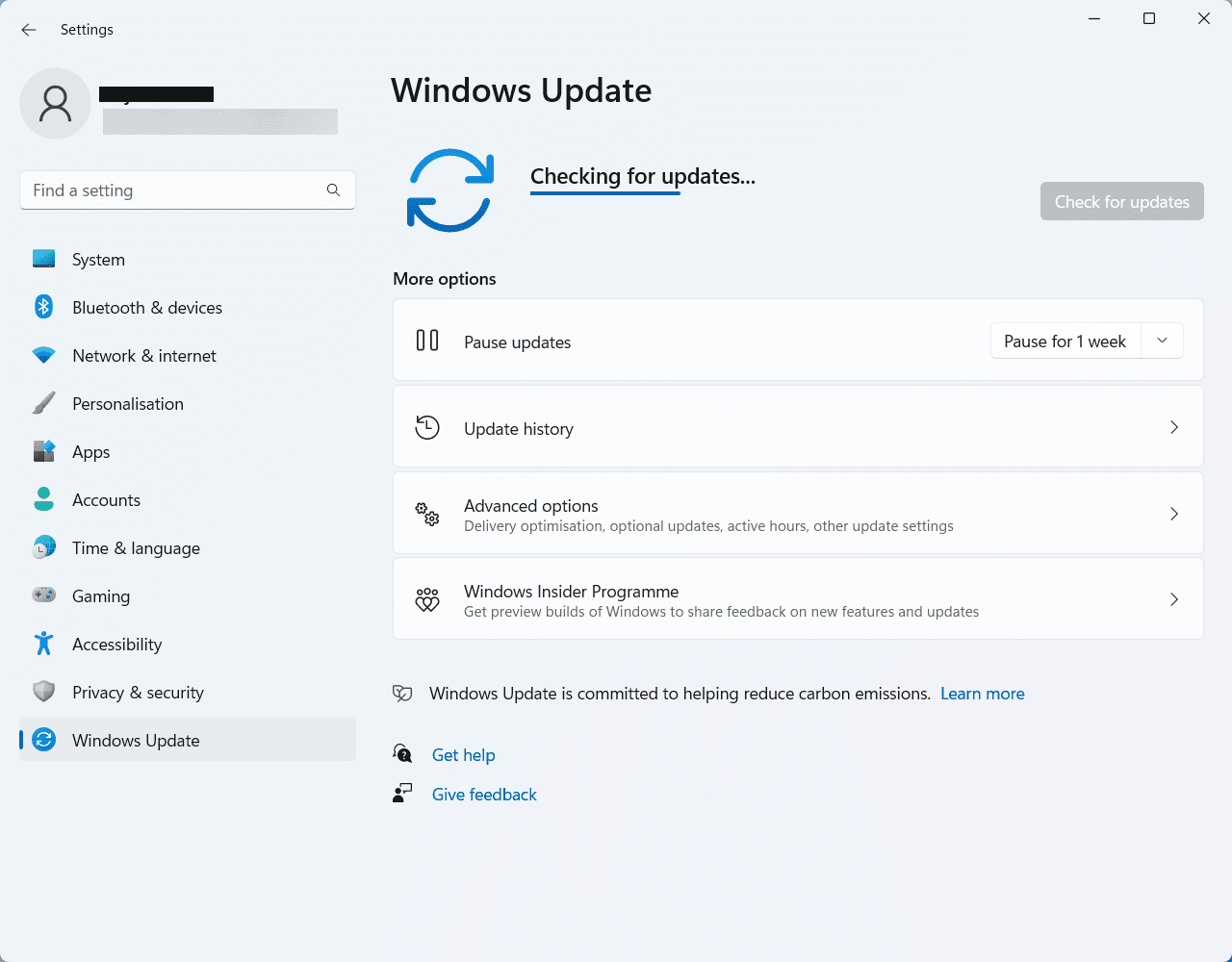
5. Após a verificação, selecione “Instalar atualizações” para iniciar o processo de instalação.
6. O Windows irá baixar e instalar as atualizações. O tempo necessário varia dependendo do tamanho das atualizações e da velocidade da sua conexão com a internet.
7. Após a conclusão, você poderá ser solicitado a reiniciar o computador. Clique em “Reiniciar agora” para aplicar as alterações.
Conclusão
Com as informações apresentadas, você tem agora as ferramentas para solucionar o erro d3dx9_43.dll não encontrado em seu computador com Windows. Se, ainda assim, tiver alguma dúvida ou problema adicional, deixe um comentário abaixo.
Você também pode consultar outros artigos sobre como corrigir erros no Windows, como o código de erro 0x80070057 e o código de erro 0x800704cf.